Mavericks-Tags: Schnellzugriff per Tastaturkürzel
Die mit OS X Mavericks eingeführten Finder-Tags finden nicht nur begeisterten Zuspruch. Etliche Nutzer kritisieren, dass Apple ja eigentlich nur die altbekannten Etiketten neu verpackt habe. Wie auch immer, auf jeden Fall lassen sich die Tags oder Etiketten jetzt direkt beim Speichern einer Datei zuweisen und dies vereinfacht die Arbeit mit Schlagworten und farbigen Markierungen deutlich.
Aber es geht noch besser. In einem Blogeintrag beschreibt Brett Terpstra die Möglichkeit, sich einen Tastatur-Kurzbefehl für die Vergabe von Tags im Finder anzulegen. Fortan gelangt ihr dann durch ein einfaches Tastenkürzel direkt zu einer Maske für die Eingabe der Schlagworte für eine oder mehrere ausgewählte Dateien und könnt auf die gleiche Weise auch die bereits für eine Datei vergebenen Schlagwörter schnell nachschlagen.
Öffnet dazu in den Mavericks-Systemeinstellungen den Bereich „Tastatur“ und wählt den Reiter „Kurzbefehle“ an. Hier wählt ihr nun den Listeneintrag „App Shortcuts“ aus und klickt auf das +-Symbol für einen neuen Eintrag. Im Pulldown-Menü „Programm“ legt ihr nun fest, dass das neue Kürzel im Finder gelten soll und schreibt in das Feld darunter den Menübefehl: „Tags …“. Zudem gebt ihr noch das Tastaturkürzel an, mit dem ihr die Tag-Option zukünftig aufrufen wollt.
Zu beachten ist hier, dass ihr für die drei Punkte beim Menübefehl nicht drei einzelne Punkte, sondern das offizielle Tastenkürzel für PunktPunktPunkt wählt. Drückt hierzu die Alt-Taste (Weiche) und gleichzeitig den Punkt auf der Tastatur. Ebenfalls wichtig ist ein Leerzeichen zwischen dem Wort „Tags“ und den drei Punkten.
Als Tastenkürzel haben wir cmd-ctrl-T ausgewählt. Ihr könnt euer Tastenkürzel frei wählen, solltet allerdings vor der Eingabe beim Anlegen des Befehls im Finder prüfen, ob die Kombination nicht bereits anderweitig verwendet wird.
Anschließend öffnet das von euch ausgewählte Tastenkürzel sobald ihr im Finder eine oder mehrere Dateien ausgewählt habt das Eingabemenü für Tags direkt über der jeweiligen Datei. (Danke Sandra)
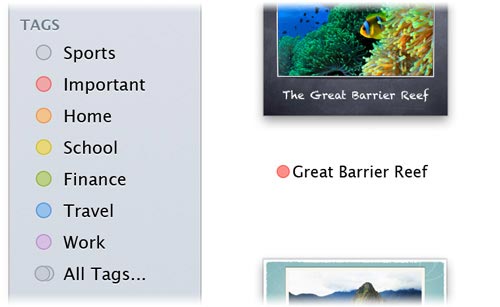
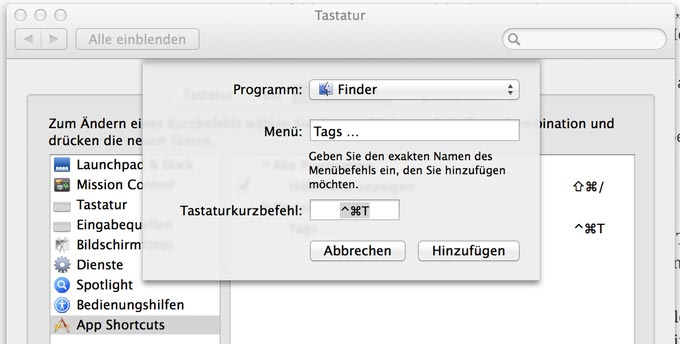

Super Tipp. Genau sowas hab ich gesucht ^^
Ich mag die Erweiterung der Tags … endlich kann ich mehr als eine Farbe und mehr als 6 Farben verwenden, was die Organisation von Uni Kram erheblich erleichtert (Mathe + Analysis + 4. Semester statt GELB) … bin sehr zufrieden und mit diesem tollen Shortcut geht es noch fixer. Vielen Dank für den Tipp.
Ich will die Etiketten wieder haben. Zumindest die Ansicht ist in 10.9 grausam gelöst. Kaum erkennbar diese Pünktchen… :-(
Seh ich ähnlich. Es ist zum heulen. Hoffentlich macht Apple da was … die Etiketten sind doch augenfälliger und erlauben ein viel intuitiveres Arbeiten …
wenn ich das gewusst hätte, hätte ich das update nicht geladen. Ich merke im Nachhinein, wie stark ich mich an den farbigen Hinterlegungen orientiert habe – und es hat für meine Bedürfnisse gereicht. Die Farbpüntkchenn sind wenig hilfreich. :-(
Schön wäre es man könnte wählen, welche Art man möchte ..
Ich will sie auch wieder haben. Seit 1994 arbeite ich am Mac und schon immer habe ich mich an den Etiketten orientiert. Diese kleinen Pünktchen am Ende einer (manchmal sehr langen) Zeile sind alles andere als eine Orientierung. Sieht ein bisschen aus wie Fasching, nur mit dem Unterschied, dass ich es nicht lustig finde … Gibt es bereits eine Lösung, wie man die alten Etiketten (also ganze Zeile markiert und nicht nur ein Pünktchen am Ende) wieder bekommen könnte?
Ganz meine Meinung! Ist ja möglich, dass die Verwendung der Tabs auch ihre Vorteile hat. Ich konnte mit den alten Etiketten jedenfalls so schön ordnen, strukturieren und alles blitzartig wieder finden – das ist mit diesen Punkten absolut unmöglich. Ich muss täglich zwischen einer unendlichen Anzahl von Dateien hin- und her switchen, da brauche ich ein Erkennen auf den ersten Blick. Ich hoffe, irgendjemand auf der weiten Welt programmiert mir meine Etiketten wieder zurück …
Naja, Tags sind eben nicht „einfach nur Labels“. Labels waren insgesamt begrenzt nun sind es nun noch die Farben. Tags kann es mit Mavericks beliebig viele geben. Außerdem hat Apple diese unsäglich hässliche Darstellung der alten Labels durch die neuen Punkte ersetzt.
Technisch insgesamt keine schlechte Entscheidung, wie Apple das gelöst hat allerdings wird das dem „normalen“ Anwender relativ egal sein. How ever … wer kein Problem mit ’nem englischen Text hat, findet hier die Details zum Thema und vor allen Dingen eine Erklärung dafür, warum Apple nicht „mehr“ gemacht hat: http://arstechnica.com/apple/2.....-9/8/#tags
Dafür gibt es eine Beschränkung auf 3 Tags pro Datei und so hässlich die Labels auch waren… Man konnte sie erkennen. Jetzt muss man in den Monitor kriechen um die eventuell ähnlichen Farben voneinander unterscheiden zu können bei den Miniaturpunkten. Trotz allem find ichs aber besser als vorher
Nur 3 Tags pro Datei stimmt aber nicht? Soviel wie du willst.
Eine Frage an die Leute, die Tags benutzen: Wie sieht euer Dateihandling aus? Wo ist der Unterschied zu „Dateien in Ordnern ablegen“ ? Wo sind die Vorteile? Schmeißt ihr einfach alle Dateien in einen Ordner und tagged diese?
@ed: Bei mir gibt es eine grundlegende Ordnerstruktur weiter, die Tags kommen nur dazu, denn manchmal will man fix etwas älteren Unterlagen nachschlagen, weiß aber nicht mehr in welchem Semester das war oder wie die Vorlesung hieß. Versucht man all das mit Ordnernamen abzudecken, werden die lang. Bei mir bekommt alles den Tag des jeweiligen Semesters, der Fakultät (Mathematik, Erziehungswissenschaften, Chemie, Biologie usw.) und den Namen der Veranstaltung (ohne Zusätze wie 1 und 2 … sondern halt Zoologie, Analysis, Biochemie usw.) … auf diese weiße kann ich den Finder verwenden, wenn ich weiß „War im 2. Semester Bio“ –> richtige Ordner oder „war in Biologie aber ich weiß nicht mehr in welchem Semester“ oder war in „Analysis“ oder „Differentialgleichungen“ … die jeweiligen Suchergebnisse sind um einiges schneller durchgeschaut, als ich mich durch die Ordnerbäume gewühlt habe
Für mich sind Tags ein Segen. Zusammen mit Spotlight erleichtern die das Auffinden neuer und alter Daten enorm. Du kannst übrigens so viele Tags verwenden, wie du willst.
Und, wer bisher mit OpenMeta-Tags gearbeitet hat, z. B. in Leap, kann diese in Mavericks-Tags umwandeln. http://code2k.net/blog/2013-10.....-23/
Schade, dass getaggte Dateien nicht gefunden werden können, sobald sie sich auf einem NAS befinden. Hatte mich sehr darauf gefreut, das Feature nutzen zu können, leider hat es für mich nun keinen Nutzen.
Wie sieht’s aus mit einem mitwachsendem Image dieses aufs Nas legen und dann im Mac mounten, klappt’s damit?
Wo werde die Tags gepeichert?
In der Datei selbst wohl kaum.
Ich nehme an gibt entweder eine separate Datei oder im Dateisystem sind die Features vorhanden.
Gehen die Tags verloren wenn sie auf Fat32 landen oder in sonstwas für ein dateisystem?
Eine Antwort auf die Frage von hugohase würde mich auch sehr interessieren. Da ich meine Dokumente in einer großen Dropbox für drei Rechner verwalte, wäre auch offen, ob es eine Möglichkeit gibt, neben den Dateien auch die tags zu synchronisieren. Hat dazu schon jemand etwas gefunden?
Evtl. http://superuser.com/questions.....store-tags
Gut Dateisystem Attribut. Gleich mal auf Usb Stick testen:
1. Usb mit Fat formatieren
2. Neuen Ordner anlegen und tag versehen.
3. Terminal cd /volumes/titleofstick
4. ls -lisa
5. Wird neue Datei angelegt wenn tag da ist ._Neuer Ordner.
6. Loeschen und Tag ist weg.
Also Apple legs im Dateisystem ab wenn es extended atributte kann sonst in versteckem File.
Danke Apple toller Datenschutz. Ich drnk die Datei wird heimlich mutkopiert vom Finder. Wies wohl bei ftp aussieht?
…wenn man wenigstens die Darstellung der Tags wieder farblich über den gesamten Namen ziehen könnte, also optisch wie bei den Etikette!
Hat keiner eine Idee, das muss doch über einen Befehl gehen.
Wenn ich aus einer Email (Outlook) eine Anlage speichere, zeigt mir der MAC immer die alte Ansicht, also komplett gefärbt, genial!
…oder gibt es evt. ein ext. Programm, womit man die farbige Ordnerstruktur wieder herstellen kann???
Ich hatte mir vorher nen shortcut für jede Farbe gegeben – erstens ist der nun weg und finde noch keine Möglichkeit eine Farbe zu „shortcuten“ – sinnvoll wäre es zudem gewesen, die farbigen Punkte auf die linke Seite zu ziehen, da die Zuordnung visuell sehr schwer ist, wenn die Dateinamen/Ordner zu lang sind, mit den 27″ sind die einfach schwer zuordenbar – leider eine Verschlechterung der optischen Zuordnung, wie leider so einiges optisch in den neuen Betriebssystemen abhanden gekommen ist – das finde ich z.T. erschreckend, dass man hier auf eine gute Tradition, visuell einfaches Design,…. verzichtet.
Kennt ihr einen Weg eine Farbmarkierung einem Shortcut zuzuordnen? Da wäre ich aber dankbar…
Ich habe das gleiche Problem -ich markiere mir Foto´s farblich einfach per Shortcut – das geht nun aber überhaupt nicht mehr .- die Punkte machen so gar keinen Sinn – weil links!! Ich hab keine Ahnung wer so etwas verbricht. Die detaillierte Beschreibung überlasse ich eurer Fantasie… aber kennt jemand eine Möglichkeit ????
Ha- da habe ich mich doch glatt meinem eigenen Post von vor 4 Monaten abgeschlossen – problem still unsovled – aber lustig!!!! Fand auch der Post sprach mir aus dem Herzen …..
Mit XtraFinder kann man die alten Etiketten wiederbekommen:
http://www.trankynam.com/xtraf.....inder/